كيفية تحقيق أقصى استفادة من Android Auto: 7 حيل ونصائح احترافية لتحسين تجربة القيادة
تستقل سيارتك، توصل هاتفك، ويظهر Android Auto على شاشة السيارة. تفتح خرائط Google، تحدد الوجهة، ثم تنتقل إلى Spotify لتشغيل قائمة التشغيل الذكية الخاصة بك.

الأمر يعمل وينقلك من النقطة أ إلى النقطة ب مع موسيقى تصويرية، ولكن التجربة يمكن أن تكون أفضل بكثير.
سأغطي سبع نصائح، بدءًا من تعديلات بسيطة في الواجهة تقلل من التشتيت إلى أتمتة تبدأ رحلتك بأمر صوتي واحد.
ضع تطبيقاتك الأكثر استخدامًا في الأعلى مباشرةً

عندما تبدأ في استخدام Android Auto لأول مرة، يتم ترتيب مشغل التطبيقات على شاشة سيارتك أبجديًا. نادرًا ما يكون هذا الترتيب هو الأكثر كفاءة.
قد تكون تطبيقاتك الأكثر استخدامًا – مثل Waze لمعرفة حالة المرور، أو Spotify للموسيقى، أو Pocket Casts للبودكاست – مدفونة في أسفل القائمة، مما يجبرك على التمرير بينما يجب أن تكون مركزًا على الطريق.
اقضِ دقيقتين في تنظيم المشغل لتثبيت التطبيقات الأساسية في الصف العلوي للوصول إليها بنقرة واحدة. إليك الطريقة:
- افتح Android Auto على هاتفك.
- انقر على تخصيص المشغل.
- اضبط ترتيب المشغل على ترتيب مخصص.
- اضغط باستمرار على أيقونة الست نقاط بجوار اسم التطبيق، ثم اسحبه لأعلى أو لأسفل في القائمة لإعادة ترتيبه.
- ضع أهم أربعة أو خمسة تطبيقات في الأعلى للوصول السريع إليها.
- ألغِ تحديد المربع بجوار أي تطبيق لا تستخدمه لترتيب شاشتك.
أنشئ اختصارات بنقرة واحدة للإجراءات اليومية
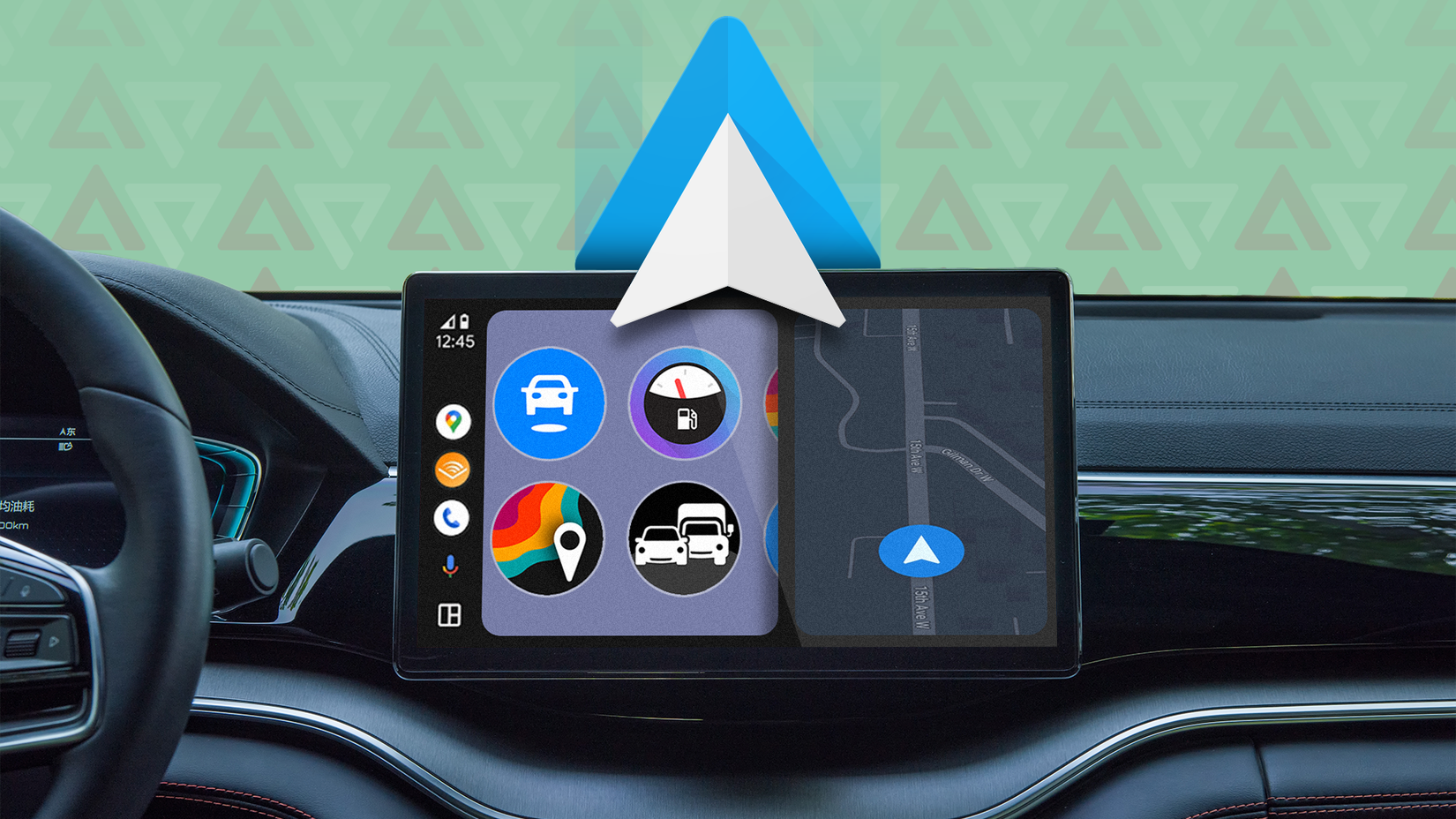
هناك بعض المهام التي تقوم بها في كل مشوار. قد يكون هذا الاتصال بشريكك، أو التحقق من جدولك اليومي، أو التنقل إلى المنزل. على الرغم من أن الأوامر الصوتية رائعة، إلا أنها قد تكون بطيئة في بعض الأحيان أو تفشل في سيارة صاخبة.
تتيح لك هذه الحيلة إنشاء اختصارات بنقرة واحدة للإجراءات الأكثر شيوعًا مباشرةً على مشغل التطبيقات. انتقل إلى إعدادات Android Auto > تخصيص المشغل > إضافة اختصار إلى المشغل.
لإنشاء اختصار للمكالمات، انقر على الاتصال بجهة اتصال، واختر الشخص الذي تريده من قائمة جهات الاتصال الخاصة بك، وسيظهر رمز جديد باسمه في المشغل.
لإنشاء اختصار لمساعد Google، انقر على إجراء مساعد، واكتب الأمر الذي تقوله عادةً (على سبيل المثال، “ماذا يوجد في تقويمي اليوم؟”).
امنحه تسمية قصيرة وانقر على إنشاء اختصار. سترى الآن زرًا في المشغل الخاص بك يقوم بتشغيل الأمر على الفور.
إخفاء معاينات الرسائل على لوحة القيادة لحماية خصوصيتك
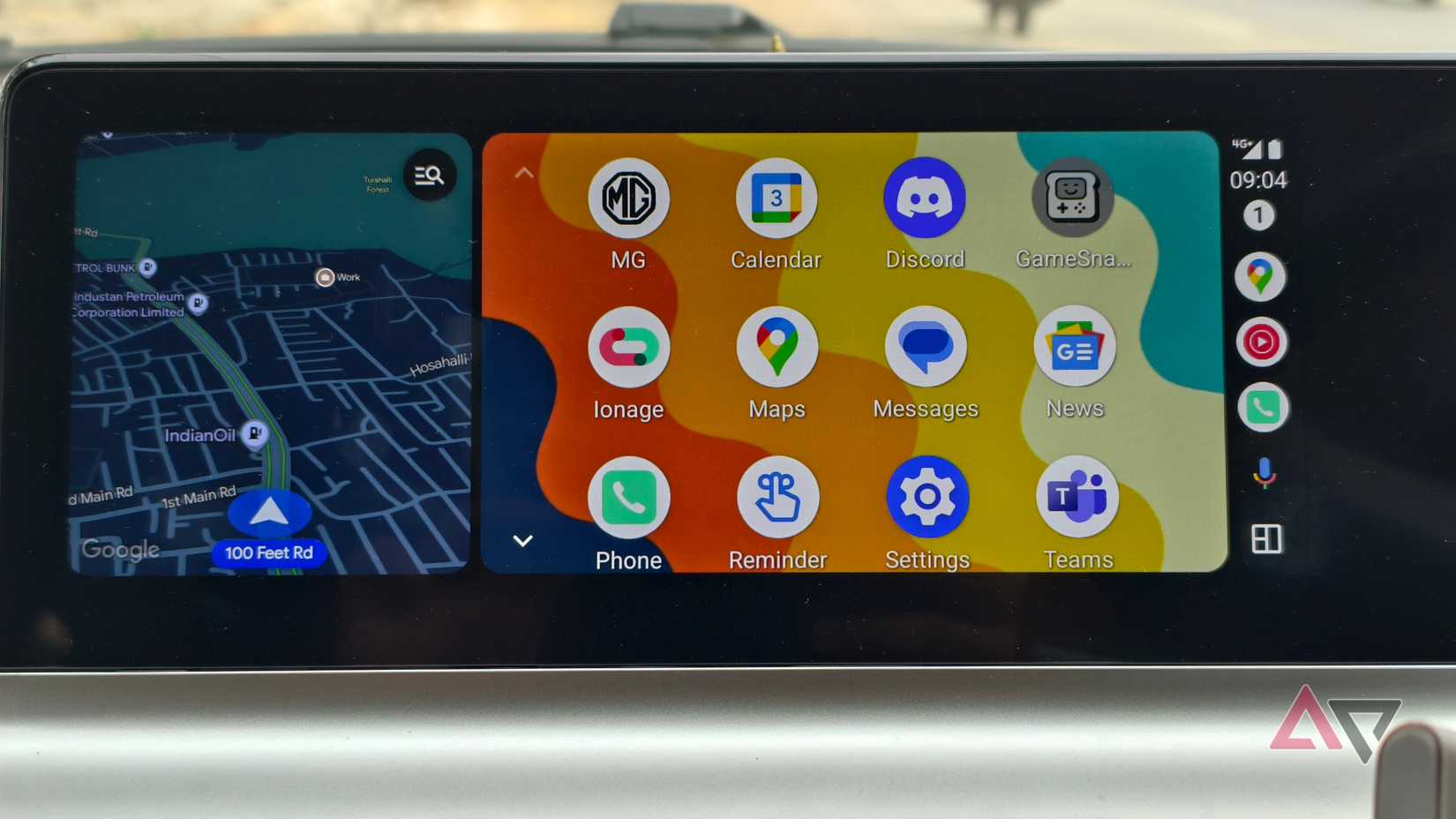
غالبًا ما تكون السيارة مساحة مشتركة. سواء كنت تتشارك السيارة مع الزملاء، أو تقود أطفالك، أو في رحلة برية مع الأصدقاء، فليس من الضروري أن ترغب في عرض محتوى رسائلك النصية الواردة على لوحة القيادة ليراها الجميع.
باستخدام هذا الإعداد، لن تعرض الإشعارات معاينات الرسائل، مما يحافظ على سرية المحادثات.
- افتح إعدادات Android Auto على هاتفك.
- انتقل إلى قسم الرسائل.
- ابحث عن الزر الذي يحمل اسم إظهار السطر الأول من المحادثات (أو، في بعض الهواتف، ضمن إظهار إشعارات الرسائل).
- أوقف تشغيل الزر.
- تحقق من أنه عند وصول رسالة جديدة، يعرض Android Auto اسم المرسل فقط وحقيقة أن لديك رسالة.
الآن، عند وصول رسالة جديدة، سيظل Android Auto ينبهك إلى وجود رسالة ومن من، ولكن لن يتم عرض محتوى الرسالة. يمكنك النقر فوق الإشعار ليقرأه مساعد Google بصوت عالٍ لك.
اجعل القيادة أسهل باستخدام إجراءات مساعد Google المخصصة
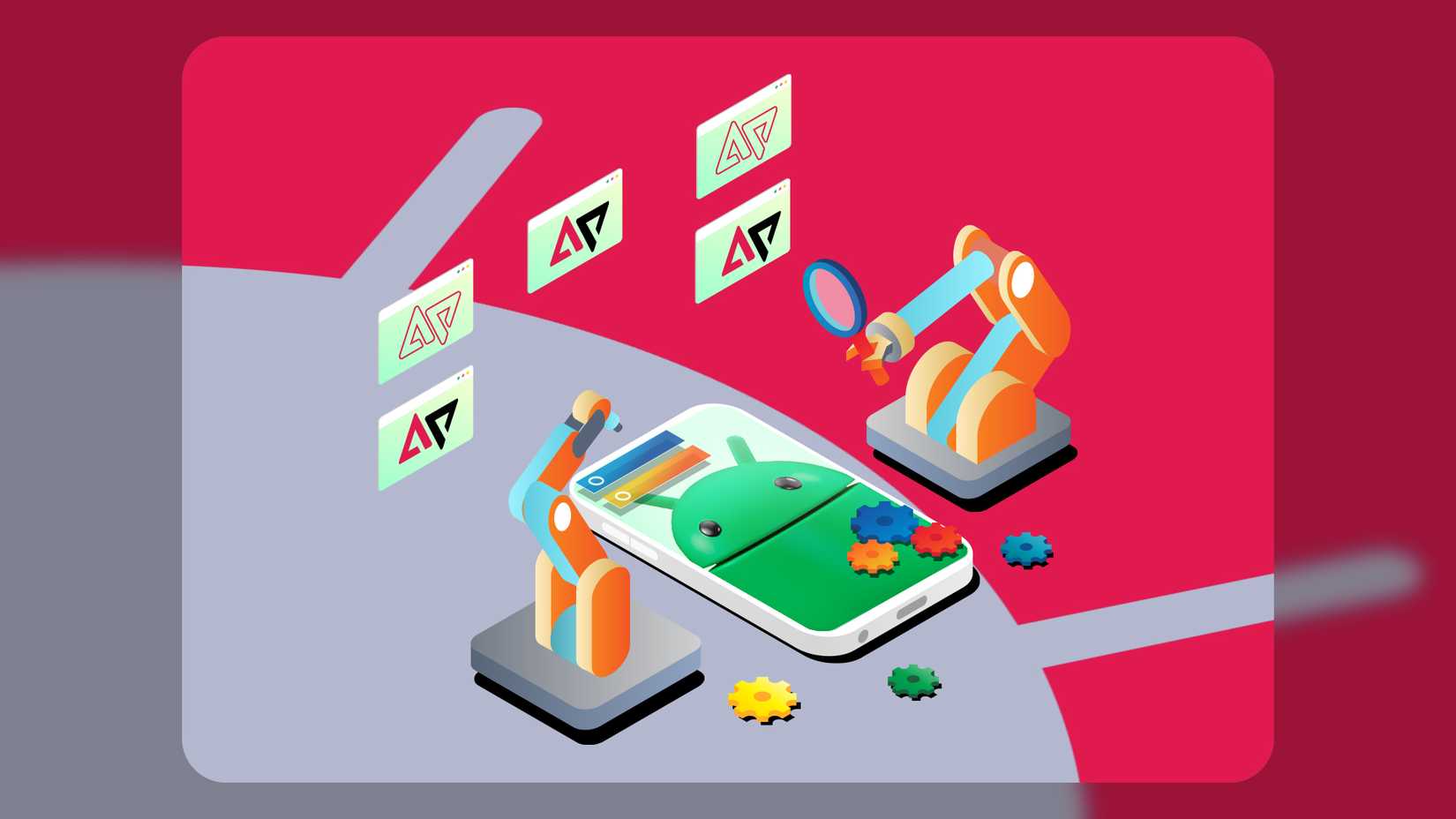
هذه الأداة من بين الأقوى لزيادة الإنتاجية في نظام Android، خاصةً للسائقين. بدلًا من تكرار نفس الخطوات الأربع أو الخمس في كل مرة تركب فيها السيارة، يمكنك تجميعها في روتين واحد.
- افتح تطبيق Google Home app، ثم اضغط على Routines (الروتينات).
- اضغط على New (جديد) (رمز “+”) لإضافة روتين جديد.
- اضغط على Add starter (إضافة مُشغِّل) وأدخل عبارتك الصوتية (مثل “يلا نسوق” أو “حان وقت العمل”).
- اضغط على Add action (إضافة إجراء) لبدء بناء التسلسل الخاص بك. يمكنك إضافة عدة إجراءات.
- عند الانتهاء، اضغط على Save (حفظ).
الآن، في المرة القادمة التي تركب فيها السيارة، قل العبارة التي اخترتها، وسيتولى مساعد Google كل شيء. تخيل أنك تغادر المكتب وتقول: “يا Google، أنا في طريقي إلى المنزل.”
على الفور، يرسل Google رسالة نصية إلى شريكك تقول: “أنا قادم إلى المنزل، هل تحتاج مني أن أجلب أي شيء؟” ثم، يتم تشغيل خرائط Google وتعيين مسارك إلى المنزل، بينما تبدأ قائمة التشغيل الخاصة بك في العمل.
يمكنك أيضًا أن تكون مبدعًا وتضيف إجراءات منزلية ذكية إلى الروتين. على سبيل المثال، يمكن ضبط منظم الحرارة على درجة حرارة مريحة، أو يمكن فتح باب المرآب قبل وصولك مباشرةً.
إتقان التنقل بدون استخدام اليدين باستخدام الأوامر الصوتية المتقدمة
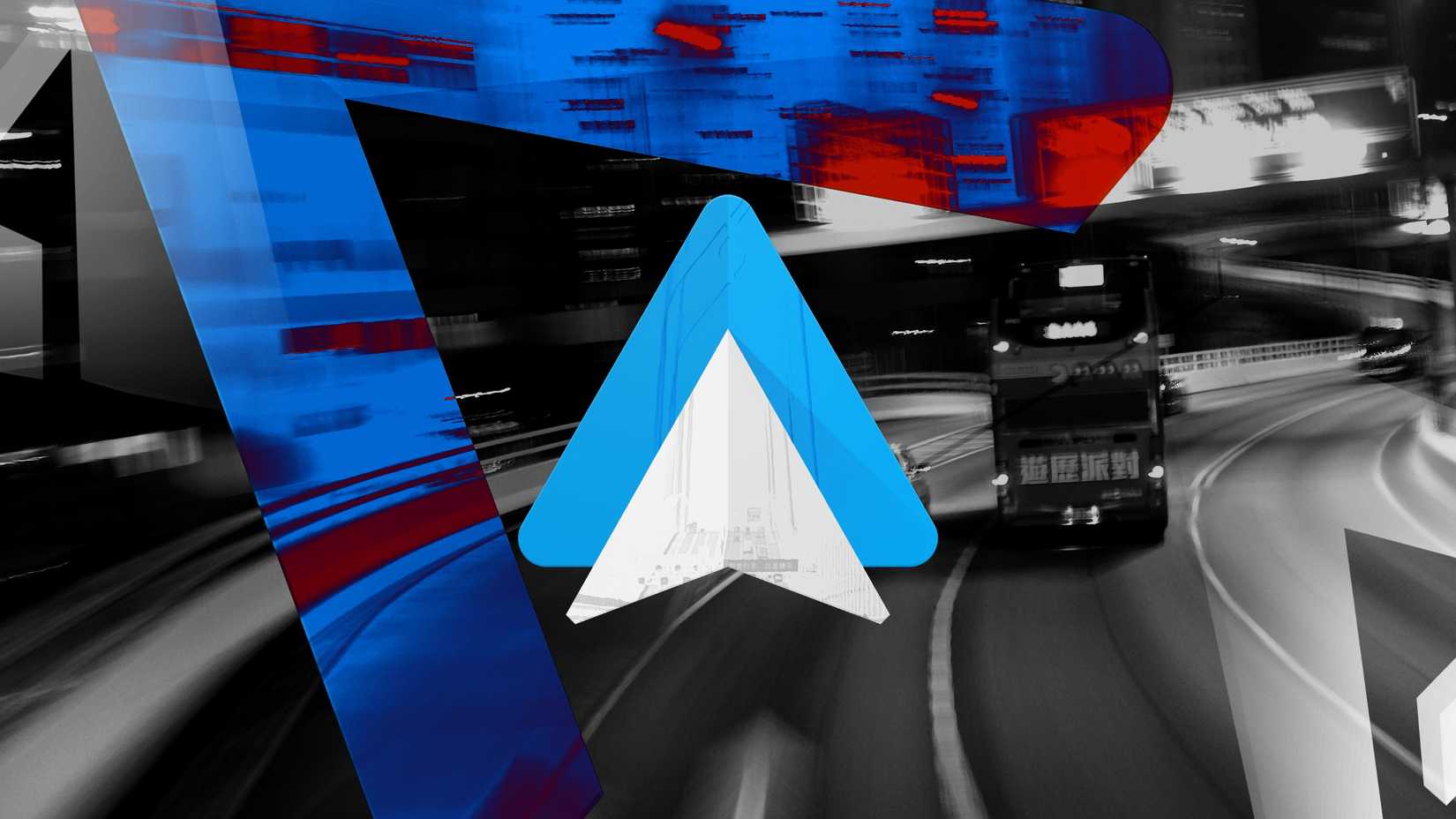
يستخدم معظمنا الأوامر الصوتية الأساسية. ومع ذلك، يمكن لمساعد Google فهم طلبات أكثر تعقيدًا، خاصةً مع التحول المتوقع إلى Gemini، الذي يتمتع بوعي سياقي أكبر.
لا يوجد إعداد لتغييره هنا، فقط معرفة ما يجب أن تسأله. جرب بعض هذه الأوامر القوية في قيادتك القادمة:
- للتنقل متعدد المراحل، قل: “يا Google، أضف محطة توقف في أقرب محطة وقود.”
- للتنقل السياقي، قل: “يا Google، ما هو الوقت المقدر لوصولي أو ما هي حالة المرور أمامي؟”
- لوسائط معينة، قل: “يا Google، قم بتشغيل قائمة Discover Weekly الخاصة بي على Spotify.”
- للاتصال المستهدف، قل: “يا Google، اقرأ آخر رسالة لي من فلانة.”
- للحصول على رد مع سياق، بعد قراءة الرسالة، قل: “رد، أنا على بعد حوالي 10 دقائق”.
تخلص من الأسلاك مع محول Android Auto اللاسلكي

في حين أن العديد من السيارات الجديدة تدعم Android Auto اللاسلكي، لا تزال العديد من الطرازات القديمة تتطلب توصيل كابل USB. هذا يعني التعامل مع الأسلاك عند الدخول والخروج من السيارة.
المحول اللاسلكي هو قطعة صغيرة تحل هذه المشكلة بشكل دائم. تقوم بتوصيله مرة واحدة وتنساه.
منذ ذلك الحين، يتصل هاتفك تلقائيًا بـ Android Auto لاسلكيًا من جيبك أو حقيبتك لتجربة سلسة.
استكشف إعدادات المطور المخفية في Android Auto

إعدادات المطور هي القائمة السرية التي تتيح لك ضبط أداء Android Auto بدقة لتتناسب مع أجهزة سيارتك المحددة. يمكنك ضبط دقة الفيديو، وجمع معلومات تصحيح الأخطاء لحل المشكلات الصعبة، وغير ذلك الكثير.
إليك كيفية الوصول إلى الإعدادات:
- على هاتفك، انتقل إلى إعدادات Android Auto.
- مرر لأسفل إلى الأسفل وانقر على رقم الإصدار 10 مرات حتى ترى التأكيد للسماح بإعدادات المطور. انقر فوق موافق.
- انقر على قائمة النقاط الثلاث في الزاوية العلوية اليمنى وحدد إعدادات المطور.
إذا كنت ترغب في استكشاف الإعدادات بشكل أكبر، فهناك بعض الإعدادات الأخرى المفيدة التي تستحق الاستكشاف.
على سبيل المثال، تتيح لك دقة الفيديو زيادة حدة الإخراج المرئي لـ Android Auto حتى 720 بكسل أو 1080 بكسل إذا كانت الأمور تبدو ضبابية.
يوجد أيضًا خيار لتعطيل Android Auto اللاسلكي. يمكن أن يساعد الاتصال السلكي في الحفاظ على شحن هاتفك في الرحلات الطويلة وغالبًا ما يوفر رابطًا أكثر استقرارًا.
أنا شخصياً من أشد المعجبين باللاسلكي، لكنني أعلم أن ليس كل شخص يشعر بنفس الشعور.
Android Auto يستحق الاستكشاف بما يتجاوز الأساسيات
كما رأينا، Android Auto هو أكثر بكثير من مجرد شاشة في سيارتك. اختر واحدة أو اثنتين من هذه الحيل لرحلتك القادمة. ستندهش من الفرق الذي تحدثه.


Comments are closed.